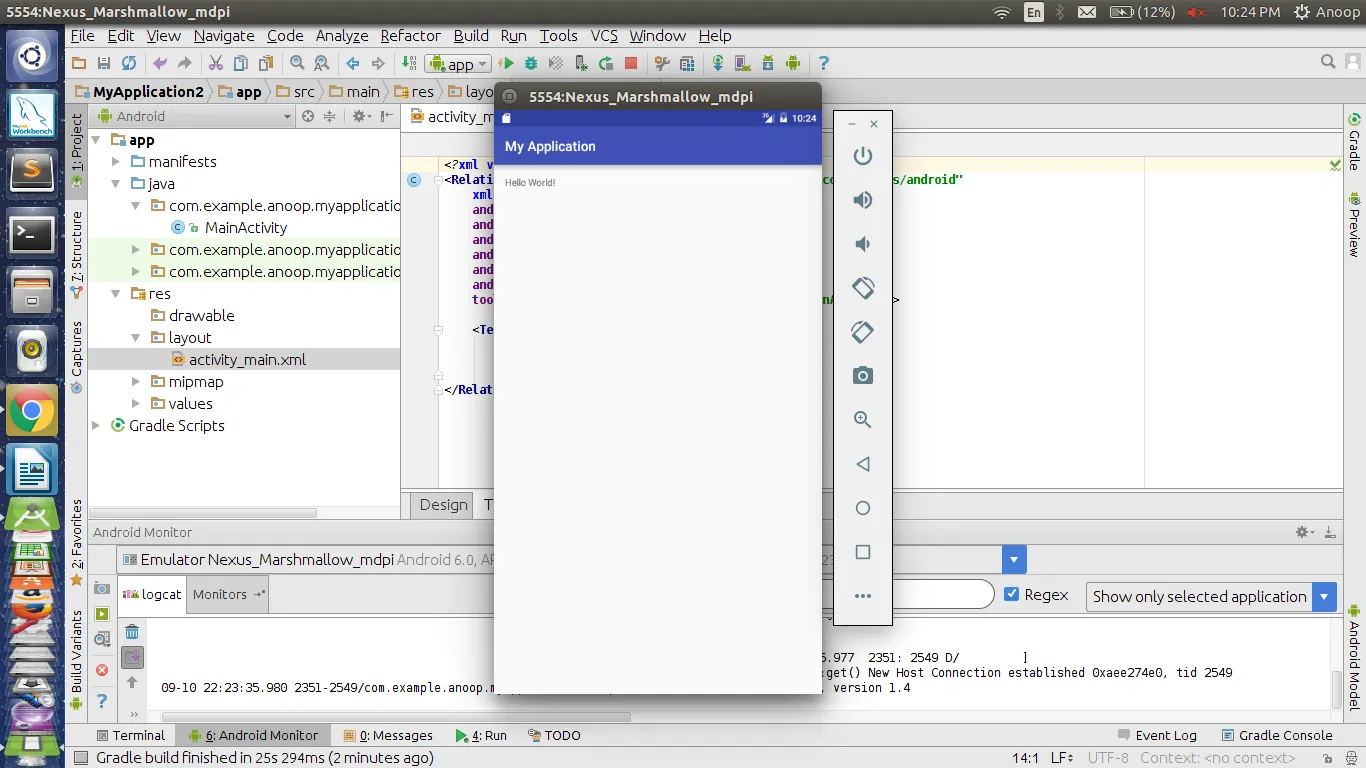- Android studio penceresinin sol tarafındaki panel, uygulamanın içerdiği tüm dosyaları içerir. Altında java klasörü projenizin Java dosyasını içeren ilk klasörü gözlemleyin.
 Her aktivite için bir .java dosyası ve bir .xml dosyası oluşturulur. Bu durumda MainActivity için MainActivity.java ve active_main.xml oluşturulur. Yukarıdaki Java dosyası bize bir uygulama oluşturulduğunda mevcut olan varsayılan kodu gösterir. AppCompactActivity sınıfını genişleten bir etkinlik oluşturulur. ' res klasör içerir düzen içeren alt klasör xml dosyaları projelerden.
Her aktivite için bir .java dosyası ve bir .xml dosyası oluşturulur. Bu durumda MainActivity için MainActivity.java ve active_main.xml oluşturulur. Yukarıdaki Java dosyası bize bir uygulama oluşturulduğunda mevcut olan varsayılan kodu gösterir. AppCompactActivity sınıfını genişleten bir etkinlik oluşturulur. ' res klasör içerir düzen içeren alt klasör xml dosyaları projelerden. 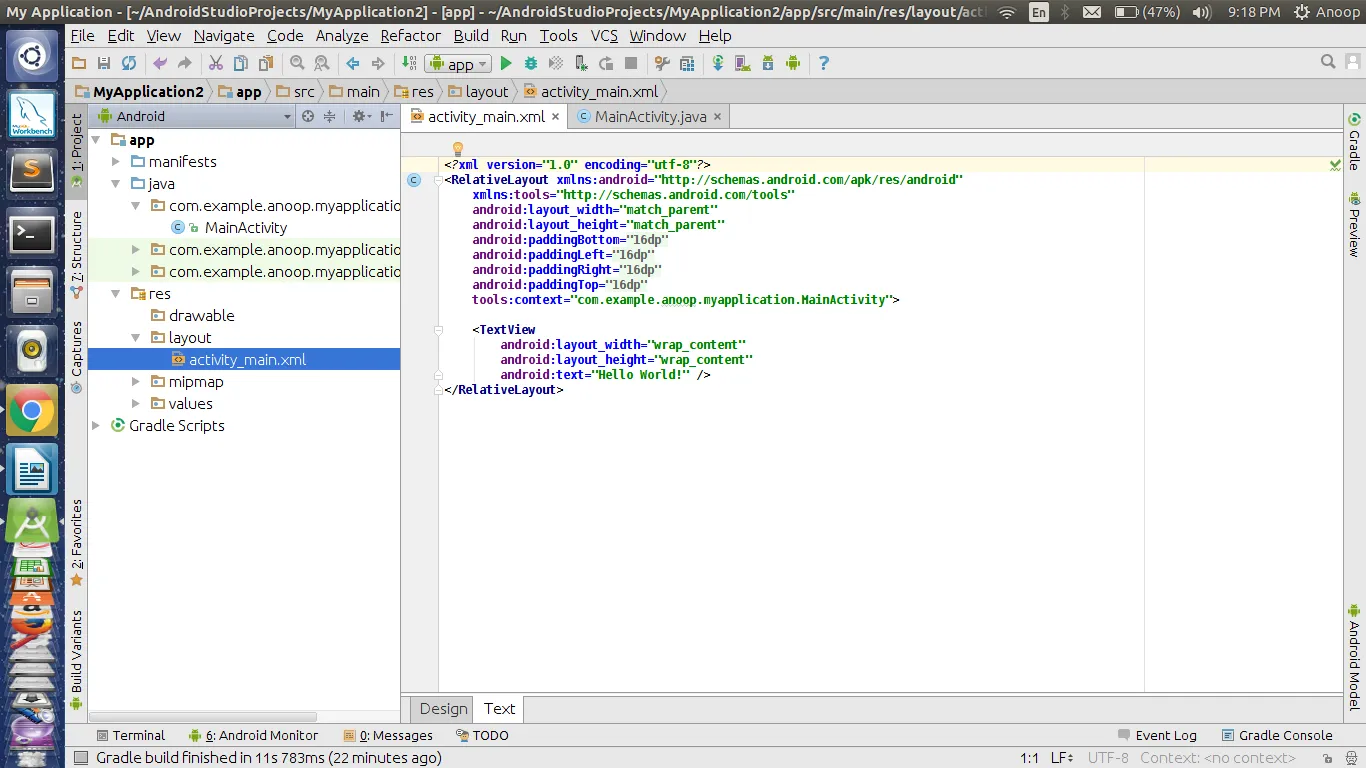 Activity_main.xml dosyasını düzen klasörünün altında bulabilirsiniz. Bu, MainActivity'ye karşılık gelen XML dosyasıdır. AppCompactActivity sınıfının bir işlevini geçersiz kılan bir onCreate işlevi vardır. onCreate(Bundle), etkinliğinizi başlattığınız yerdir. Aktivite ilk başlatıldığında her iki onCreate() metodu da çağrılır. Ancak Activity'nin ilk başlangıcından sonra uygulamanın onCreate() fonksiyonu sonraki çalıştırmalar için çağrılmayacak.
Activity_main.xml dosyasını düzen klasörünün altında bulabilirsiniz. Bu, MainActivity'ye karşılık gelen XML dosyasıdır. AppCompactActivity sınıfının bir işlevini geçersiz kılan bir onCreate işlevi vardır. onCreate(Bundle), etkinliğinizi başlattığınız yerdir. Aktivite ilk başlatıldığında her iki onCreate() metodu da çağrılır. Ancak Activity'nin ilk başlangıcından sonra uygulamanın onCreate() fonksiyonu sonraki çalıştırmalar için çağrılmayacak. - Şimdi düşünün aktivite_main.xml dosya HTML'ye benzer çeşitli etiketler içerir. İlk etiket sürümü garanti eder. İkinci etiket genellikle Düzen etiketidir. Çeşitli Düzen türleri vardır ancak şimdilik varsayılanla devam edelim Göreli Düzen . Bu, widget'ları ekran boyutuna göre yerleştiren bir düzendir. bir tane var Metin Görünümü varsayılan olarak widget'tır. Bu TextView temel olarak belirtilen metni görüntüleyen Metin alanıdır. Çeşitli nitelikleri vardır. Şimdilik mevcut varsayılan özellikleri göz önünde bulundurun. düzen_genişliği ve düzen_yüksekliği, ekranda kullanılan widget'ın genişliği ve yüksekliğidir. 'wrap_content' özelliği, metnin içeriğiyle sınırlı olan genişlik veya yüksekliği ifade eder. Text özelliği tırnak içindeki bir dizeyi alır (ör.). Bunun içindeki içerik ekranda görüntülenir.
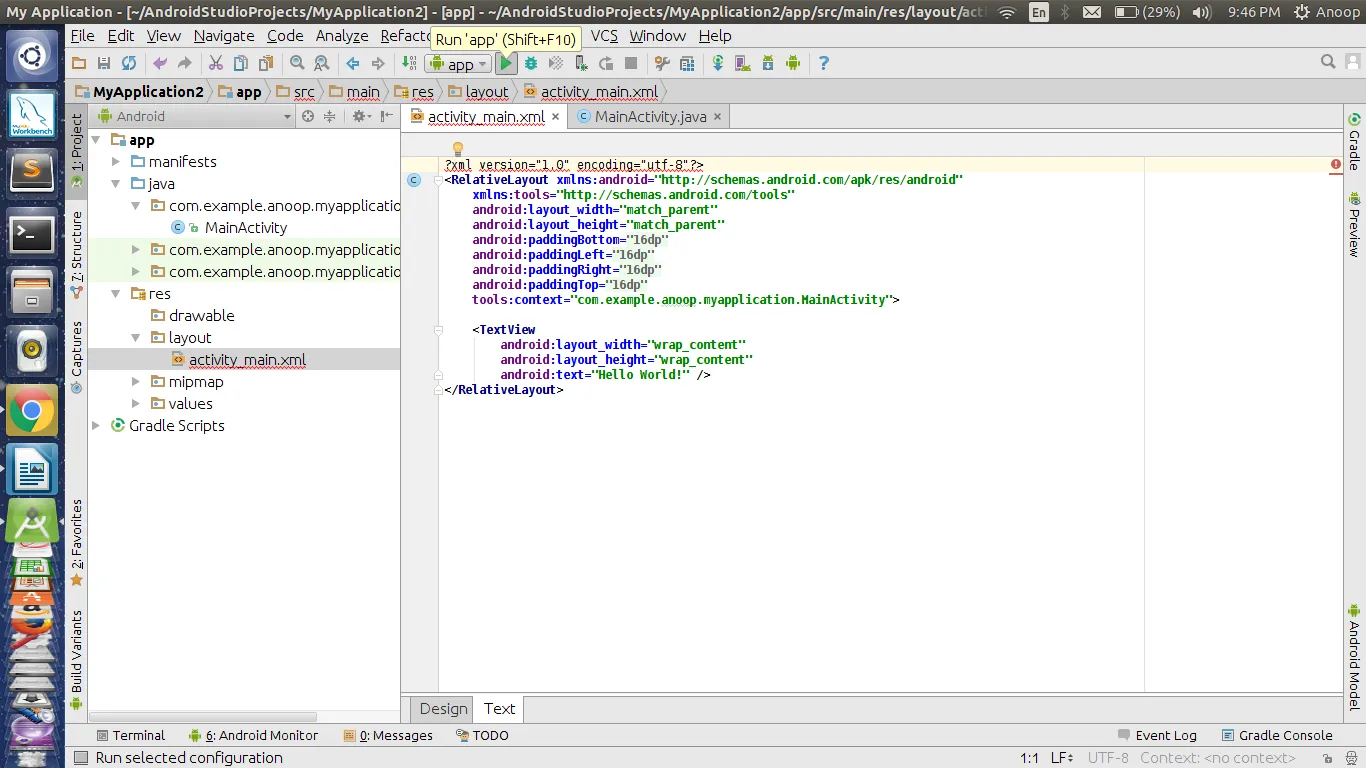 Şimdi üstteki Araç Çubuğunda Çalıştır seçeneğini tıklayın. Aşağıdaki resimde vurgulanan seçeneği görebilirsiniz.
Şimdi üstteki Araç Çubuğunda Çalıştır seçeneğini tıklayın. Aşağıdaki resimde vurgulanan seçeneği görebilirsiniz. - Aşağıdaki resimdeki gibi bir açılır pencereyle karşılaşacaksınız.
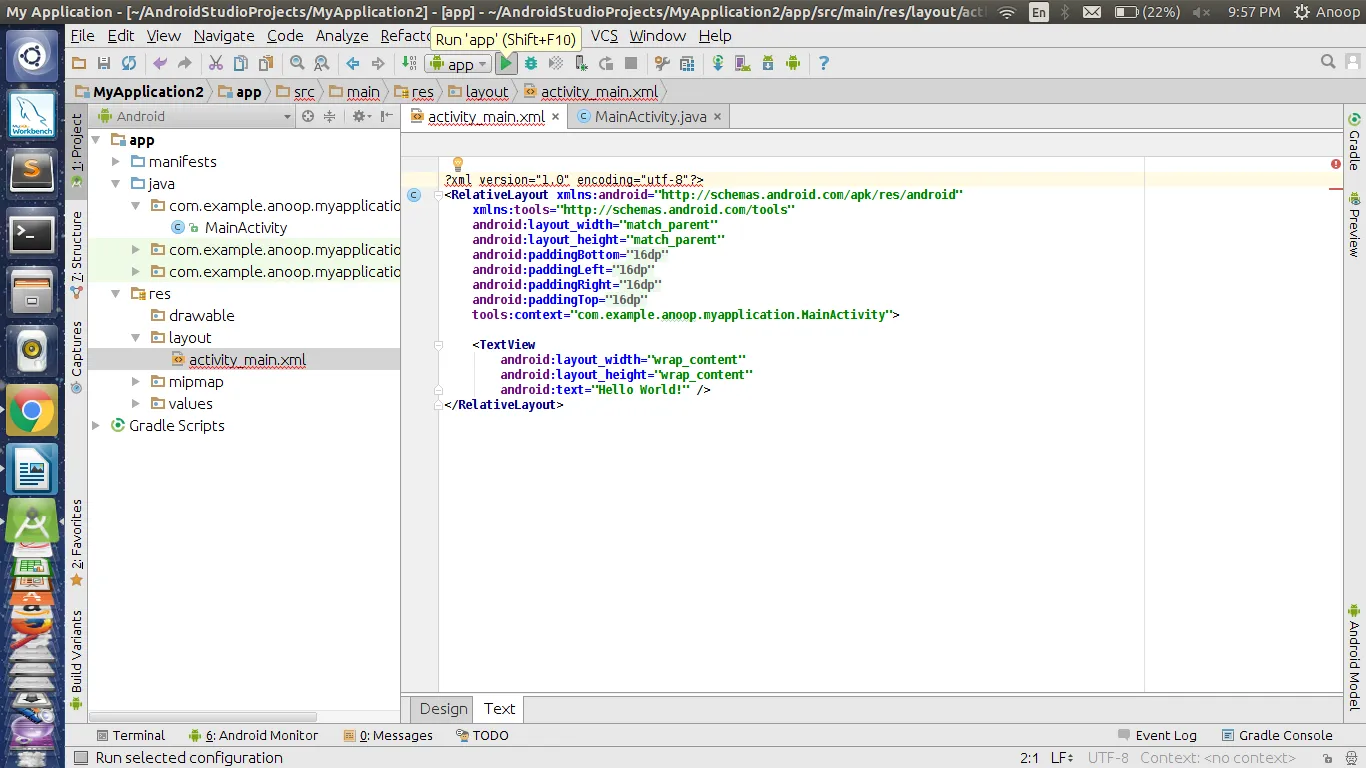
- Emülatörü seçebilir veya telefonunuzu bağlayıp Bağlı Cihazlar altında listelenmiş olarak bulabilirsiniz ancak bunun için telefonunuzdaki geliştirici seçeneklerini etkinleştirmeniz ve USB hata ayıklama modunu açmanız gerekir.
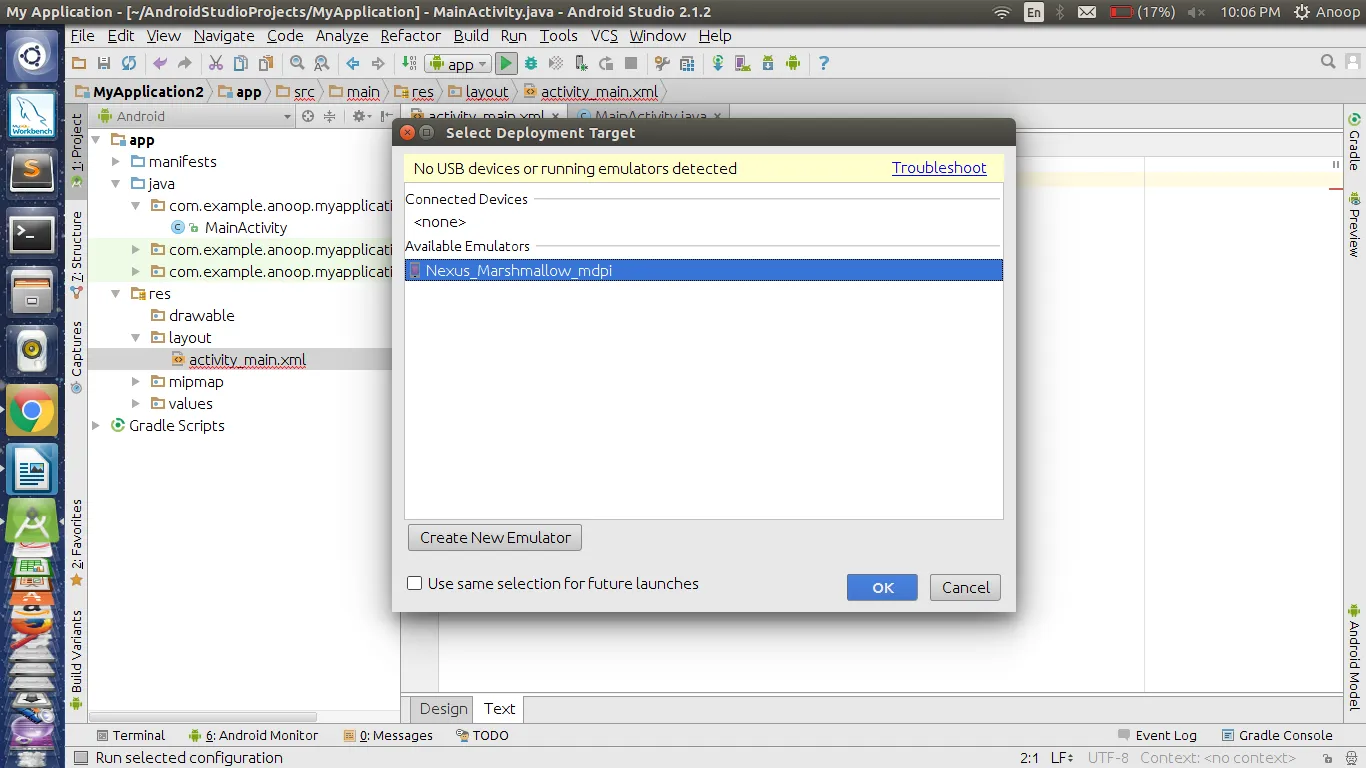 Bittiğinde Tamam'a tıklayın.
Bittiğinde Tamam'a tıklayın. - Genellikle emülatör çok fazla RAM tüketir. Ne kadar fazla RAM boyutuna sahipseniz emülatörünüz o kadar hızlı çalışacaktır. Genellikle 4GB iniş RAM boyutudur. Bundan daha büyük boyut emülatörünüzün performansını artıracaktır. Aşağıdaki resim ilk uygulamanın çalışmasını göstermektedir Başvurum . Telefonunuzun sahip olduğu tüm temel işlevleri, Ana sayfa düğmesi geri düğmesi gücü vb. gibi emülatörde bulabilirsiniz.
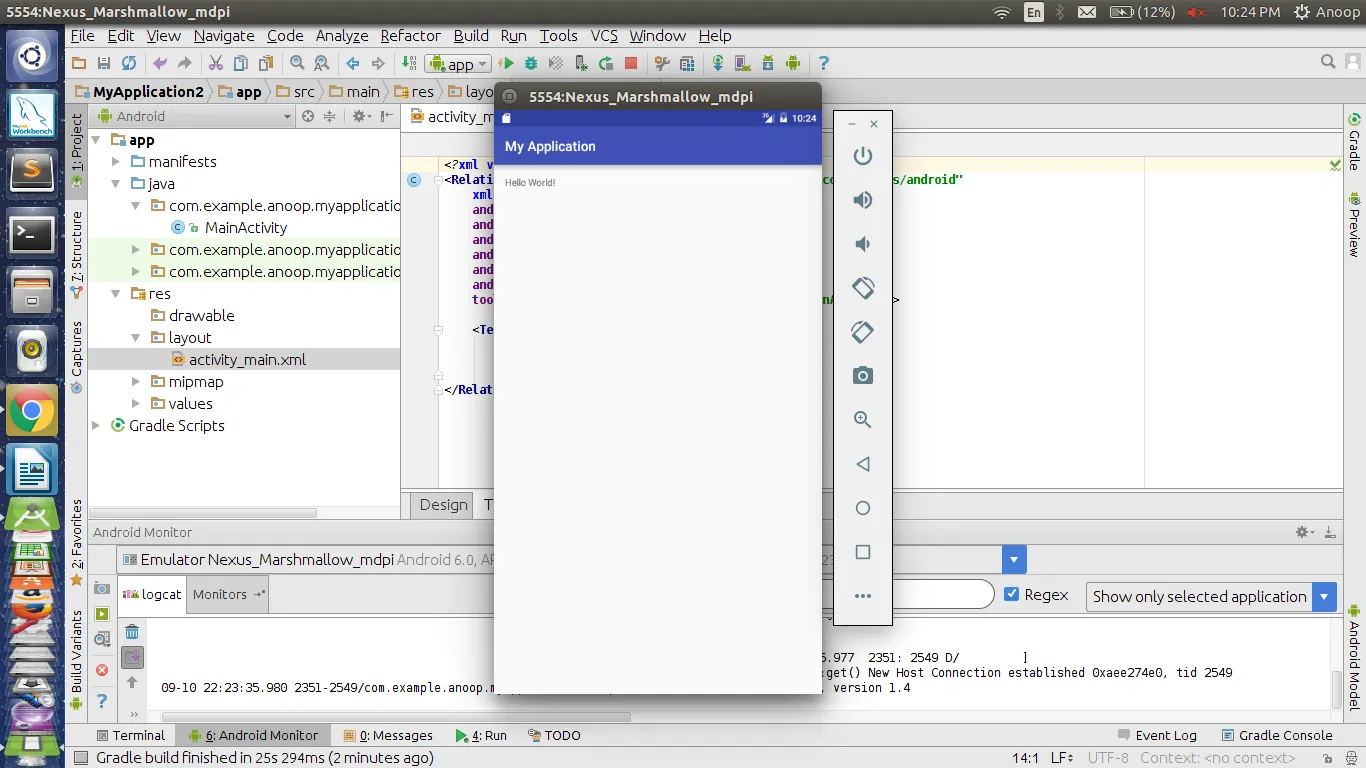

 Her aktivite için bir .java dosyası ve bir .xml dosyası oluşturulur. Bu durumda MainActivity için MainActivity.java ve active_main.xml oluşturulur. Yukarıdaki Java dosyası bize bir uygulama oluşturulduğunda mevcut olan varsayılan kodu gösterir. AppCompactActivity sınıfını genişleten bir etkinlik oluşturulur. ' res klasör içerir düzen içeren alt klasör xml dosyaları projelerden.
Her aktivite için bir .java dosyası ve bir .xml dosyası oluşturulur. Bu durumda MainActivity için MainActivity.java ve active_main.xml oluşturulur. Yukarıdaki Java dosyası bize bir uygulama oluşturulduğunda mevcut olan varsayılan kodu gösterir. AppCompactActivity sınıfını genişleten bir etkinlik oluşturulur. ' res klasör içerir düzen içeren alt klasör xml dosyaları projelerden. 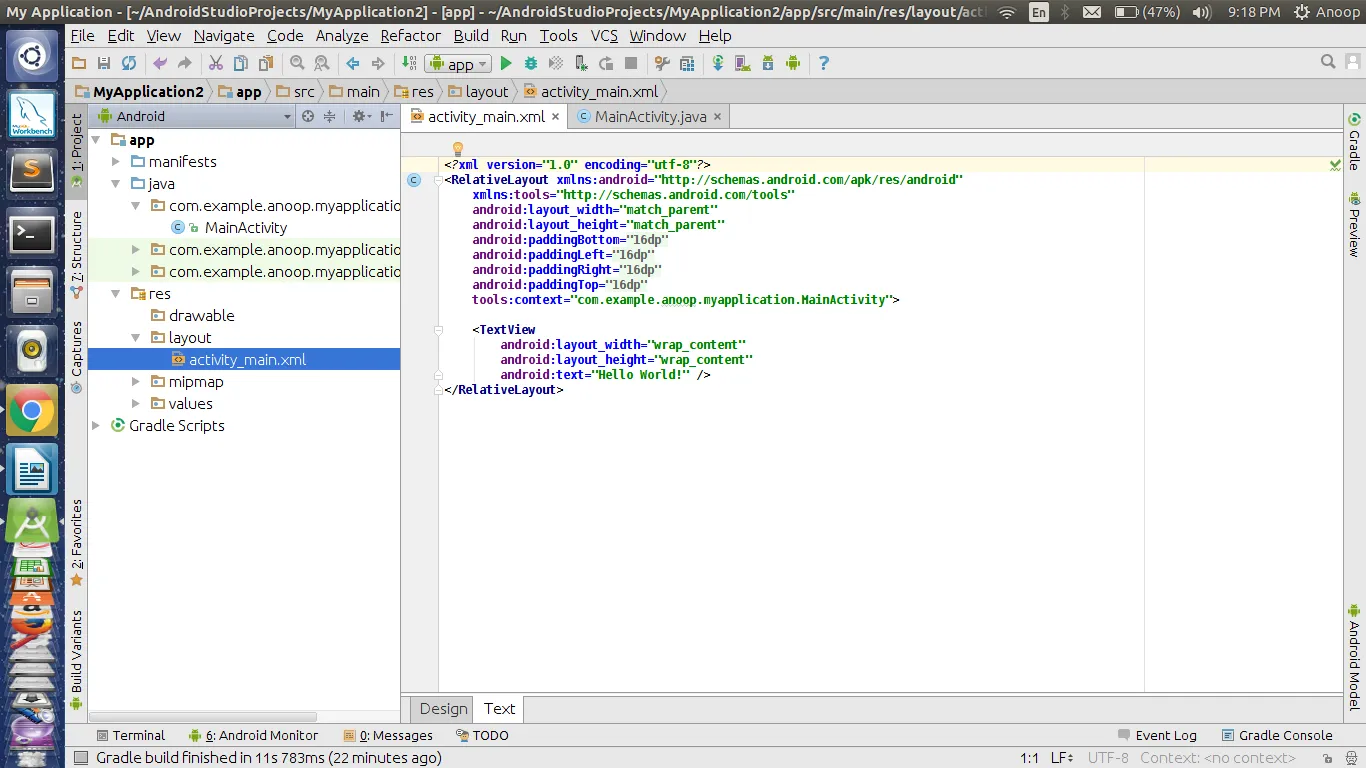 Activity_main.xml dosyasını düzen klasörünün altında bulabilirsiniz. Bu, MainActivity'ye karşılık gelen XML dosyasıdır. AppCompactActivity sınıfının bir işlevini geçersiz kılan bir onCreate işlevi vardır. onCreate(Bundle), etkinliğinizi başlattığınız yerdir. Aktivite ilk başlatıldığında her iki onCreate() metodu da çağrılır. Ancak Activity'nin ilk başlangıcından sonra uygulamanın onCreate() fonksiyonu sonraki çalıştırmalar için çağrılmayacak.
Activity_main.xml dosyasını düzen klasörünün altında bulabilirsiniz. Bu, MainActivity'ye karşılık gelen XML dosyasıdır. AppCompactActivity sınıfının bir işlevini geçersiz kılan bir onCreate işlevi vardır. onCreate(Bundle), etkinliğinizi başlattığınız yerdir. Aktivite ilk başlatıldığında her iki onCreate() metodu da çağrılır. Ancak Activity'nin ilk başlangıcından sonra uygulamanın onCreate() fonksiyonu sonraki çalıştırmalar için çağrılmayacak.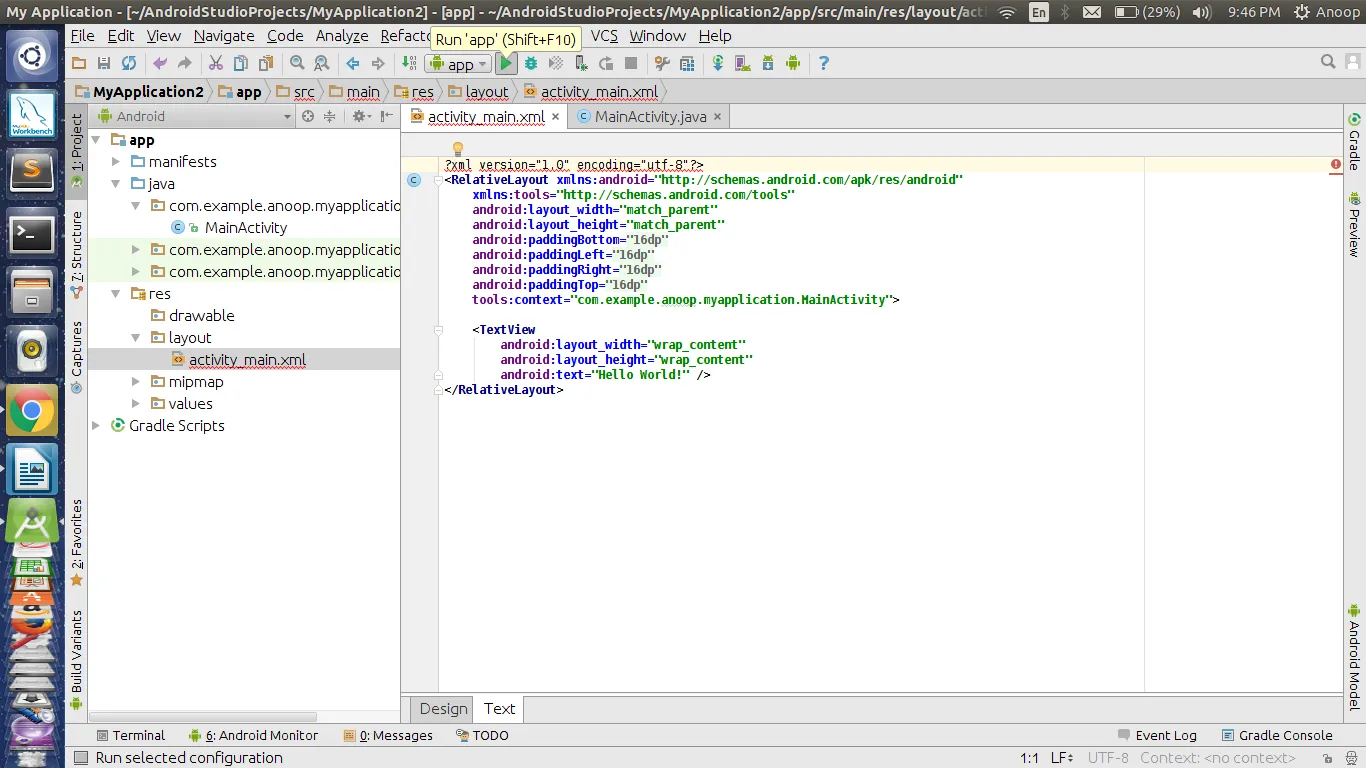 Şimdi üstteki Araç Çubuğunda Çalıştır seçeneğini tıklayın. Aşağıdaki resimde vurgulanan seçeneği görebilirsiniz.
Şimdi üstteki Araç Çubuğunda Çalıştır seçeneğini tıklayın. Aşağıdaki resimde vurgulanan seçeneği görebilirsiniz.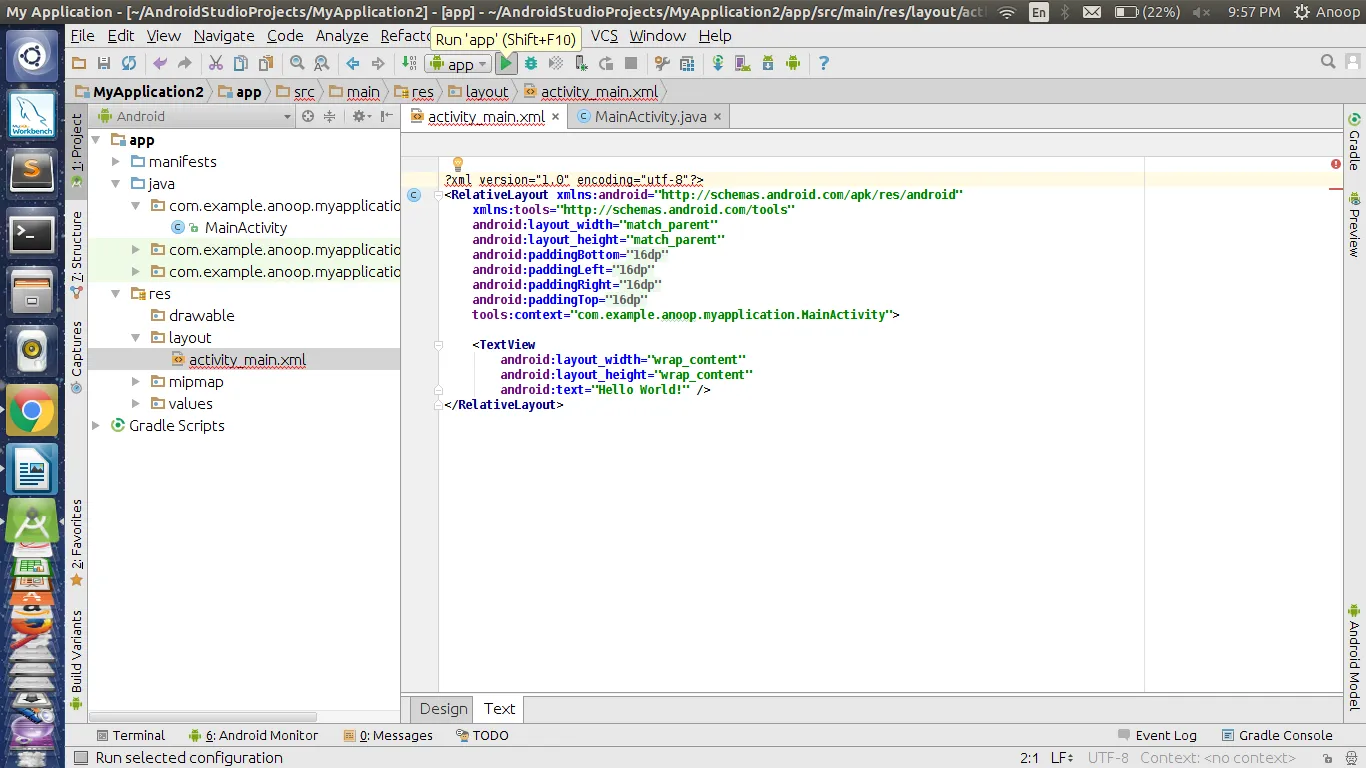
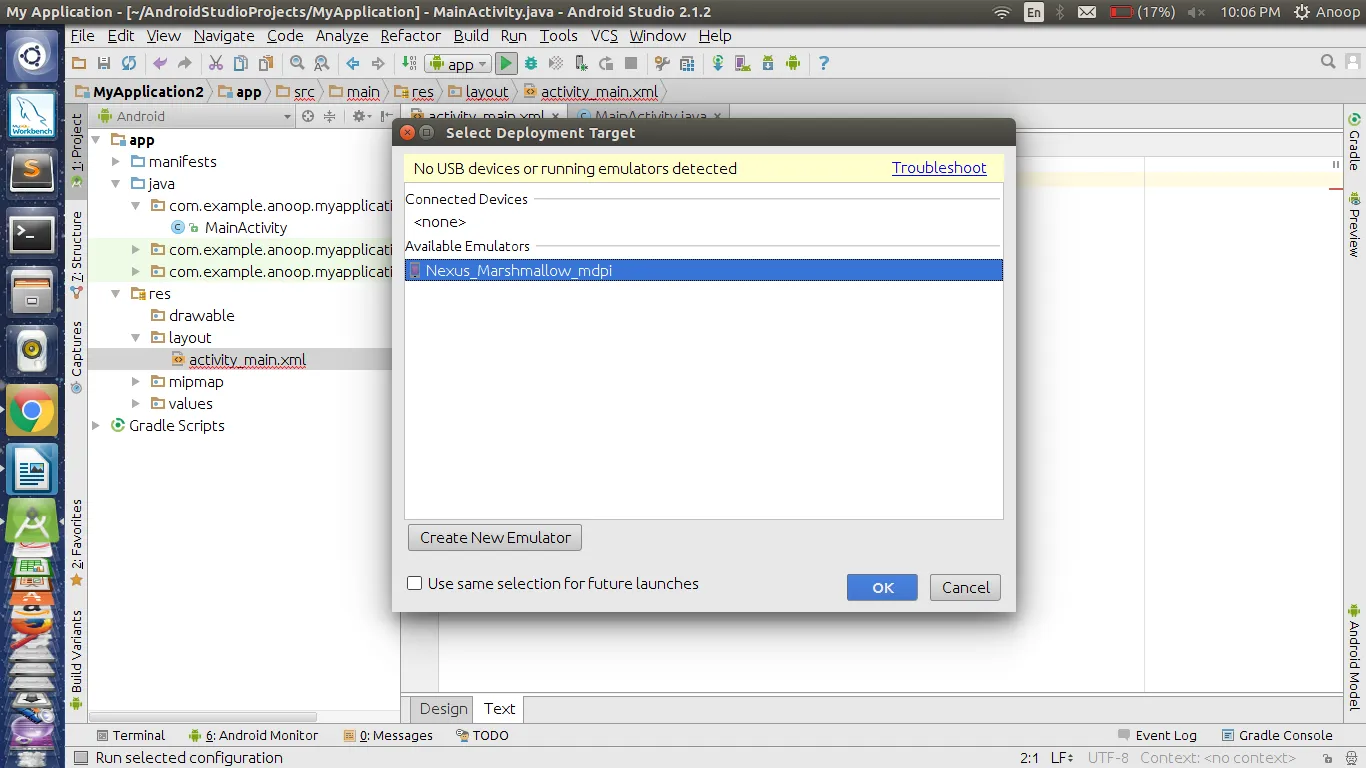 Bittiğinde Tamam'a tıklayın.
Bittiğinde Tamam'a tıklayın.